티스토리 뷰
안드로이드 기기(휴대폰, 태블릿)에 윈도우 연결 앱을 설치하여 휴대폰과 컴퓨터를 동기화시킨 다음 휴대폰 갤러리의 사진 폴더에 있는 사진을 컴퓨터에서 실시간으로 사용하는 방법을 소개합니다.
컴퓨터에서 문서 작업을 하면서 휴대폰에서 찍은 사진을 이용하려고 할 때 유리한 점:
- 휴대폰 카메라로 찍은 사진이 동시에 컴퓨터 화면에 표시[빠른 속도]
- 컴퓨터에서 이미지 편집 가능
- 컴퓨터에서 다른 사람과 공유 가능
구글 포토 앱을 이용하여 휴대폰과 컴퓨터를 동기화하여 유사한 기능을 사용할 수 있는데, 위의 유리한 점에서 보듯이 윈도우 연결 앱이 동기화 속도가 빠르고 편집 기능이 편리합니다.
사용 전 안드로이드 휴대폰에 윈도우 연결 앱 설치
컴퓨터와 휴대폰을 연결하려면 안드로이드 기기(스마트폰, 태블릿)에 윈도우 연결 앱을 설치해야 합니다. 아직 Windows 연결 앱이 설치되어 있지 않다면 아래 링크에서 설치 및 사용법을 참조하세요.
안드로이드 휴대폰에 윈도우 연결 앱을 설치하고 휴대폰과 윈도우 연결·사용하기
【2023년 11월 업데이트】 안드로이드 휴대폰(스마트폰)에 윈도우 연결 앱을 설치하고 휴대폰과 윈도우 PC 연결(미러링), 연결 해제 및 사용 방법을 살펴보겠습니다.우리는 휴대폰만큼이나 PC도 즐
digitalline.tistory.com
휴대폰 갤러리 사진을 컴퓨터에서 실시간 사용하기
휴대폰과 컴퓨터를 동기화시켜 휴대폰으로 촬영한 사진과 스크린샷을 최대 2000개까지 컴퓨터에서 직접 액세스할 수 있는 편리한 기능입니다. 예를 들어 휴대폰으로 촬영한 이미지 파일을 컴퓨터로 작업할 때 자유롭게 사용할 수 있으므로 작업 효율을 높일 수 있습니다.
① 휴대폰에서 'Windows와 연결' 앱 > 켜짐을 사용으로 설정합니다.

② 컴퓨터 하단 작업 표시줄에서 휴대폰 연결 앱을 엽니다.

③ 상단 메뉴에서 사진을 클릭합니다.

④ 오른쪽 상단에서 워하는 동작을 클릭합니다.
- 휴대폰과 연결된 컴퓨터에서 갤러리에 저장된 사진을 열기 / 복사 / 저장 / 공유 / 삭제할 수 있습니다.

❑ 사진 기능 사용법
1. 열기
① 상단에서 열기를 클릭합니다.

② 이미지 편집을 클릭합니다.

③ 이미지 편집을 진행합니다.
- 자르기 및 회전
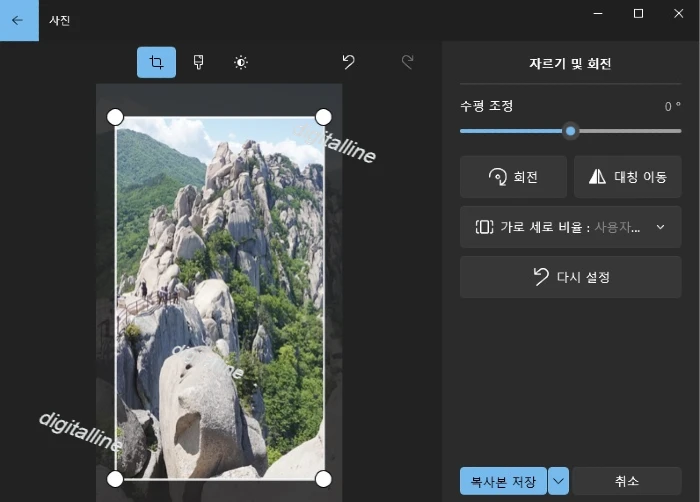
- 필터
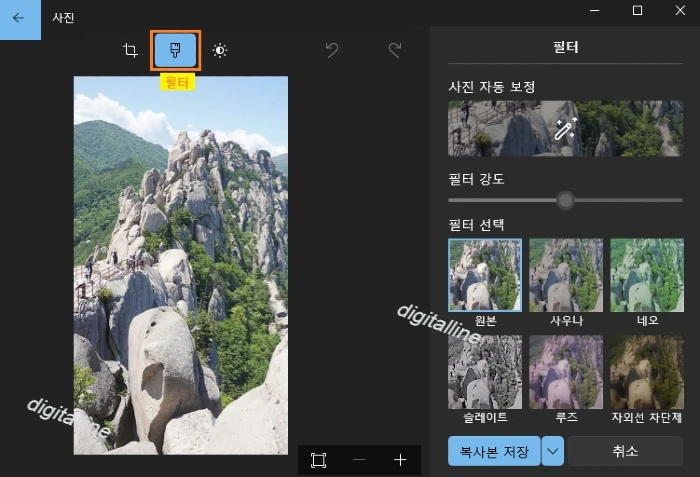
- 조정
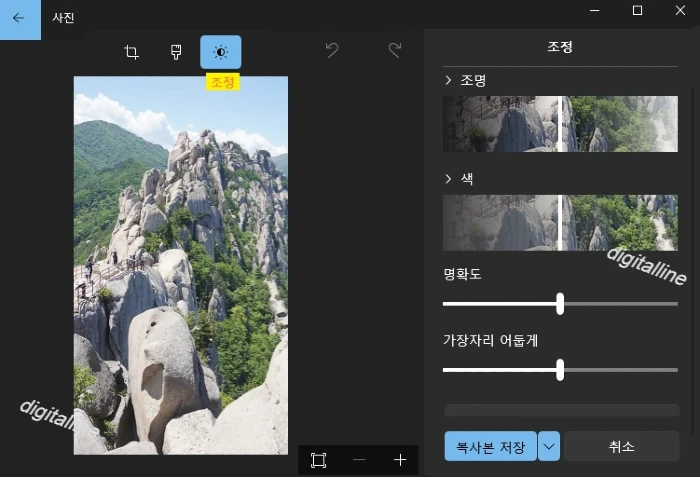
④ 더보기
- 이미지를 다른 이름으로 저장
- 인쇄, 크기 조정
- 다음으로 설정: 배경, 화면 잠금, 앱 타일로 설정 가능
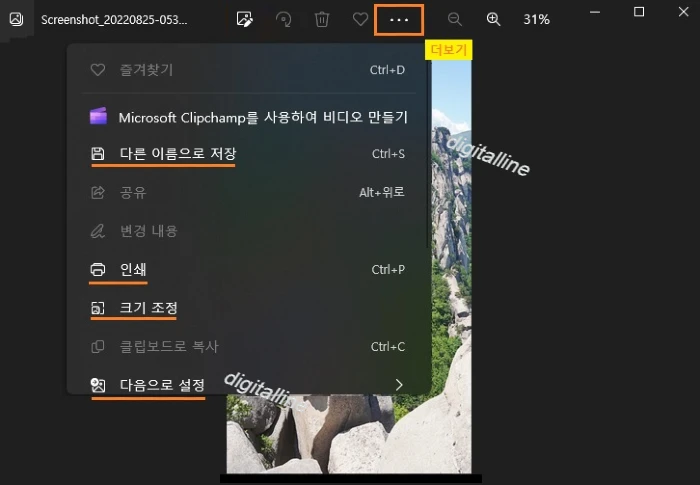
2. 복사
- 복사를 클릭한 후 원하는 문서에 붙이기 합니다.
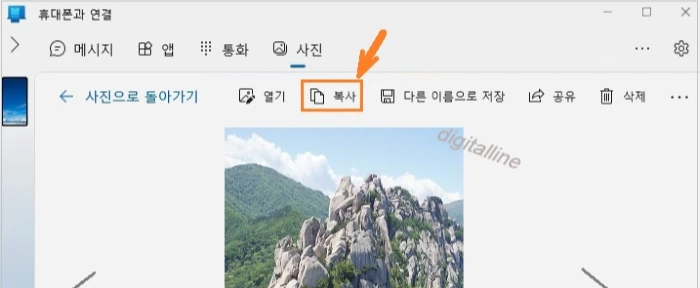
3. 다른 이름으로 저장
- 이미지 파일을 원하는 폴더에 저장합니다.
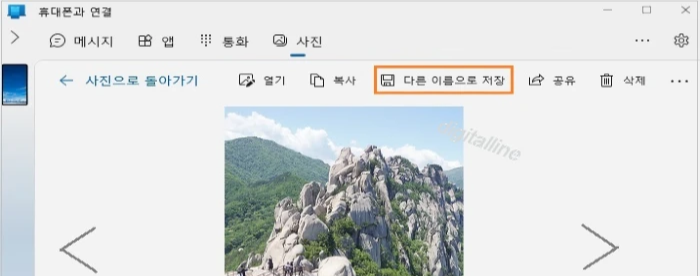
4. 공유
① 공유 버튼을 클릭합니다.
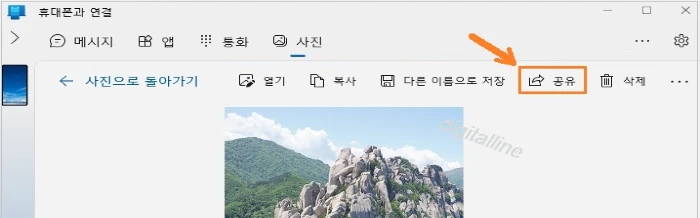
② 공유 방식을 선택합니다.
- 공유 방식에는 이메일 또는 블루투스/WiFi를 사용하는 근거리 공유를 사용할 수 있습니다.
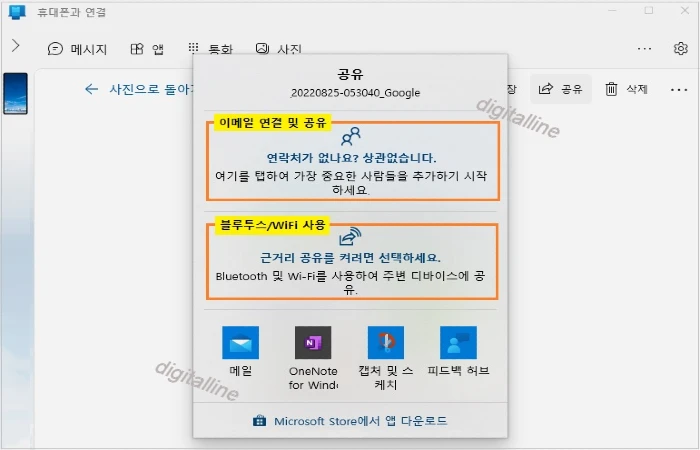
③ 이메일을 연결을 클릭한 후 계정을 선택하거나 고급 설정 > 인터넷 전자 메일을 입력합니다.
- 다른 계정에서 이메일을 선택하거나 이메일 서비스를 선택합니다.
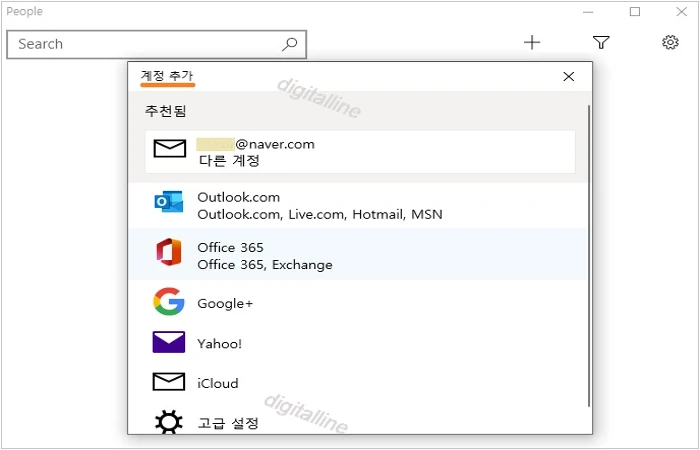
- 고급 설정 > 인터넷 전자 메일을 클릭합니다.
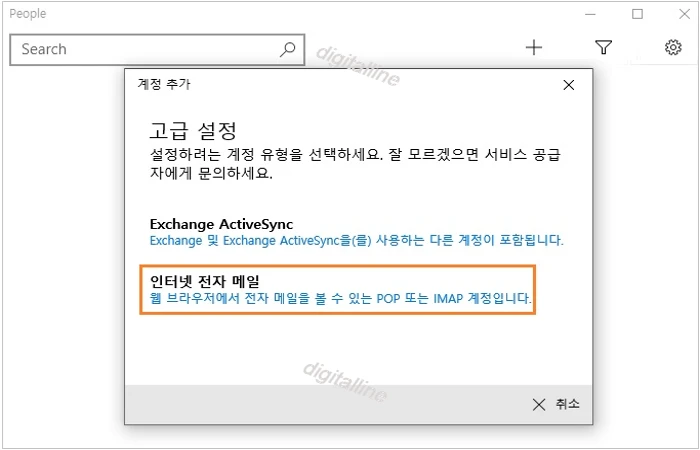
마치며:
Windows 연결 앱을 사용하여 휴대폰과 컴퓨터(PC)를 동기화시킨 후 휴대폰 갤러리의 사진 폴더에 저장된 사진을 컴퓨터에서 실시간으로 열고 편집할 수 있는 방법을 살펴보았습니다.
이제 휴대폰에서 찍은 사진을 아무런 조작 없이 PC 화면에서 확인하고 편집할 수 있는 편리한 기능을 사용하여 작업 효율을 높이기 바랍니다.
《휴대폰과 윈도우 연결 글 더보기》
삼성 DeX를 이용하여 스마트폰과 PC를 무선으로 연결하기
삼성 DeX(Desktop Experience)를 이용하여 스마트폰과 TV 또는 컴퓨터(PC)를 무선으로 연결하여 사용할 수 있습니다. 갤럭시 스마트폰으로 Samsung DeX를 이용하여 큰 화면으로 영화를 보고 대규모 프레젠
digitalline.tistory.com
'iT insight' 카테고리의 다른 글
| 카카오톡 등 앱 아이콘 위에 알림 갯수 표시 및 알림 내용 보기: 앱 아이콘 배지 기능 활성화 (1) | 2022.09.10 |
|---|---|
| 안드로이드 앱 사용 중 발생하는 Google 플레이 서비스 관련 문제 해결하기 (1) | 2022.08.26 |
| 서치 콘솔 인사이트: 콘텐츠 개선에 유용한 데이터·정보 활용하기 (0) | 2022.08.09 |
| Google 앱에서 알림 설정·알림 중지하기 및 알림 활동 삭제하기 (0) | 2022.07.25 |
| Google 앱에서 검색할 주제의 업데이트 알림 받기: 스포츠팀(선수)·비디오 게임·TV 프로그램·연예인 등 (0) | 2022.07.24 |

